Tareas - Retroalimentación en PDF
Este tipo de retroalimentación es muy útil si necesitas agregar anotaciones sobre las Tareas que te enviaron tus estudiantes
El único requisito es que los estudiantes hayan entregado un archivo de tipo PDF.
Cuando tus estudiantes hayan entregado sus Tareas en archivos PDF, podrás escribir la Retroalimentación muy fácilmente.
Primero abre la Tarea y entra en Ver/Calificar todas las entregas.
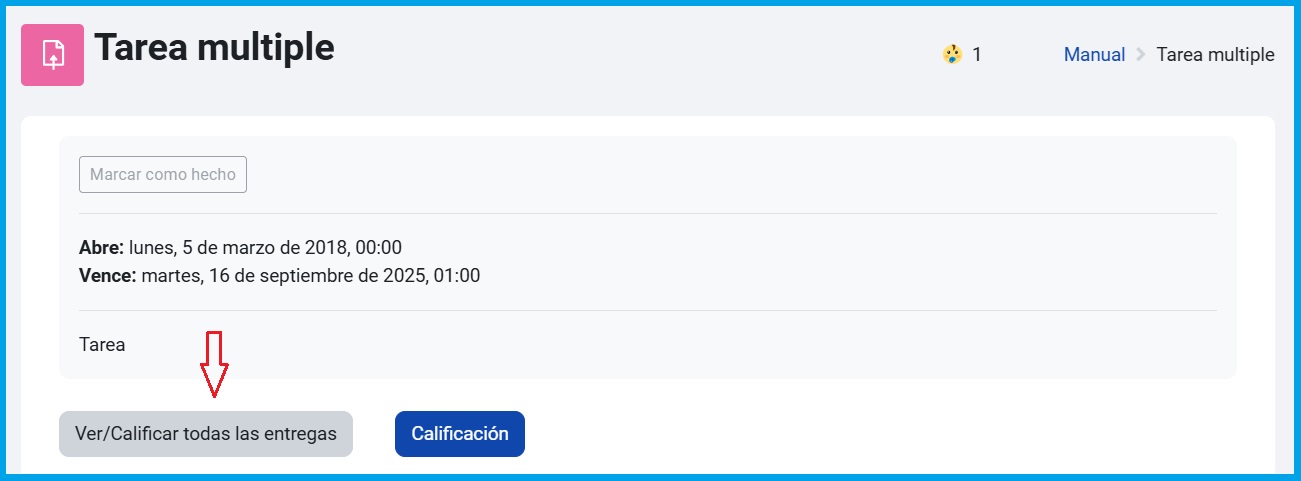
Ver las tareas enviadas
Siguiendo este enlace llegarás a la página de revisión de los trabajos. Aquí encontrarás una lista con todos los alumnos del curso.
En esa lista constará la fecha de envío del archivo, un enlace al propio archivo PDF para poder descargarlo y revisarlo y sendos espacios para introducir su valoración del trabajo y un comentario sobre el mismo.
Para hacer las anotaciones selecciona Calificación
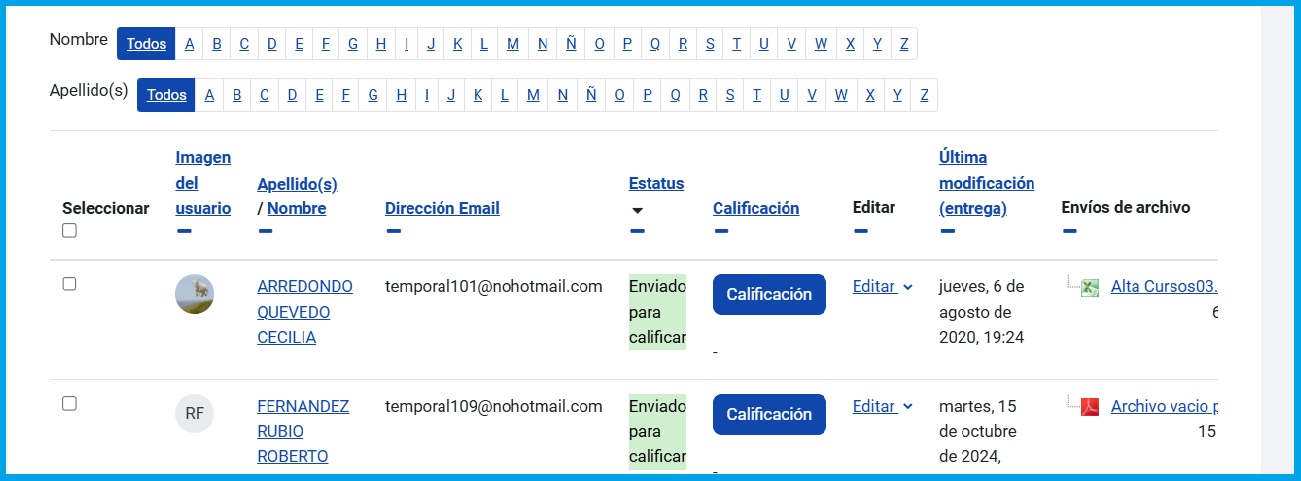
Se mostrará el documento del estudiante y la barra de herramientas para realizar la Retroalimentación:
Escribir la Retroalimentación a Tareas PDF
![]() Se recorre una página antes o después
Se recorre una página antes o después
![]() Comentario. Escribir un comentario y modificar el color de fondo.
Comentario. Escribir un comentario y modificar el color de fondo.
![]() Busca los comentarios que has escrito en el documento. Con el botón superior-derecho podrás borrarlo o añadirlo a la lista para poder buscarlo:
Busca los comentarios que has escrito en el documento. Con el botón superior-derecho podrás borrarlo o añadirlo a la lista para poder buscarlo:
![]() Color. Cambia el color para las líneas, cuadros, círculos y marca texto.
Color. Cambia el color para las líneas, cuadros, círculos y marca texto.
![]() Dibuja líneas libres, líneas rectas, cuadrados, círculos y marca texto
Dibuja líneas libres, líneas rectas, cuadrados, círculos y marca texto
![]() Sello. Selecciona una de las imágenes y después la podrás añadir en el documento. Las imáges disponibles son
Sello. Selecciona una de las imágenes y después la podrás añadir en el documento. Las imáges disponibles son ![]()
Borrar elementos
![]() Seleccionar. Te permitirá seleccionar los elementos que hayas añadido en el documento para que los puedas mover o borrar.
Seleccionar. Te permitirá seleccionar los elementos que hayas añadido en el documento para que los puedas mover o borrar.
Para borrar un elemento primero selecciónalo con la flecha y después presiona el icono de bote de basura